3D Studio Max缩放长方体的方法
- 时间:2020-08-26 10:11
- 来源:下载吧
- 编辑:longnian
3D Studio Max是一款专业优秀的三维动画渲染和制作软件,该软件给三维建模、动画以及渲染提供了全新的方案,非常的适用于动漫卡通影视制作方面,制作出来的效果非常好,操作起来也很便捷。我们在使用这款软件建立长方体模型的时候,可能会因为某些需要而对长方体进行缩放操作。由于这款软件缩放长方体的方法比较麻烦,而且专业性较强,在日常生活中应用得比较少,所以很多人不知道怎么操作。那么接下来小编就给大家详细介绍一下3D Studio Max缩放长方体的具体操作方法,有需要的朋友可以看一看。

方法步骤
1.首先打开软件,我们在软件中使用相关工具新建一个长方体,效果如下图所示。
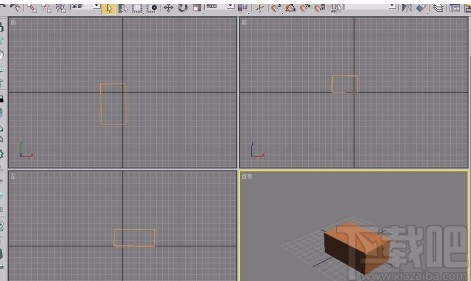
2.接着我们在界面顶部工具栏中找到“选择并均匀缩放”按钮,点击该按钮可以对长方体进行缩放操作。
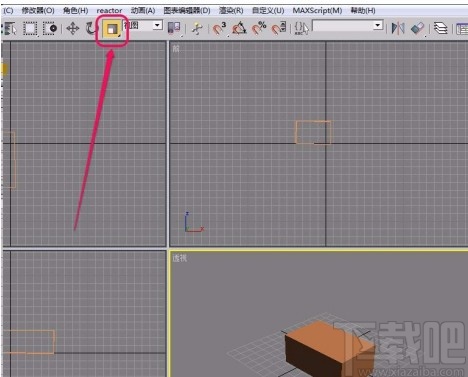
3.随后我们移动鼠标指针到长方体上,当鼠标变成图示的形状时,我们点击鼠标左键。
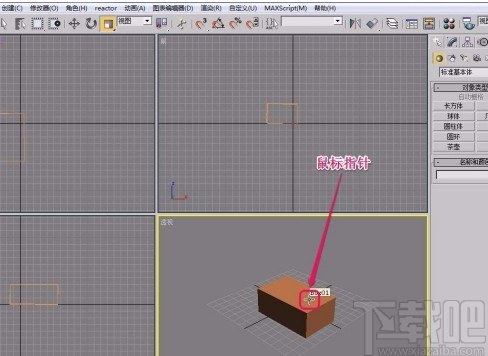
4.这时我们可以发现鼠标变成一个三角形形状,同时长方体上面也出现了缩放三角形,如下图所示。
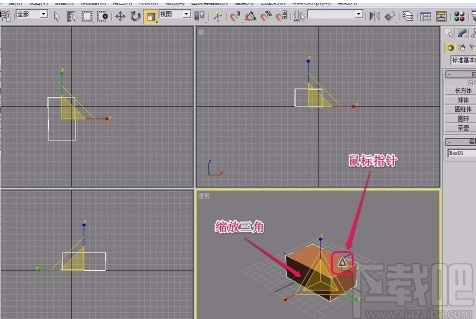
5.然后移动鼠标指针到缩放三角形中,例如我们将指针移到中心位置,可以看到出现了一个由3个三角形组成的等边三角形的黄色区域,这表示可以在x、y、z轴3个方向上同时对长方体进行缩放操作。
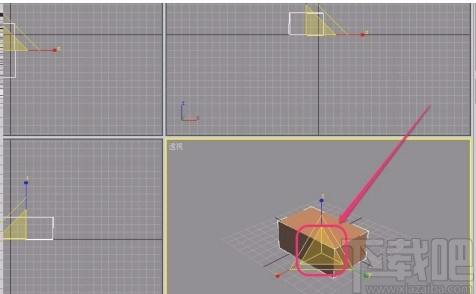
6.接下来我们点击鼠标左键不动并往上拖拽,这时可以发现长方体在逐渐放大;向下拖拽时,长方体会缩小。
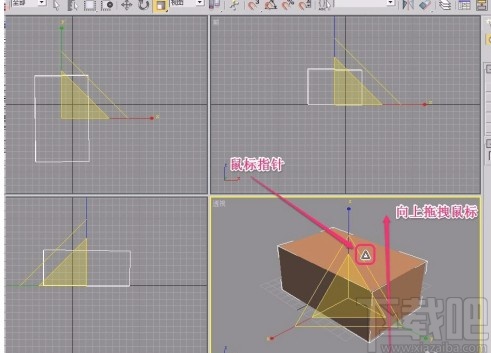
7.如果我们只想在X、Y轴方向缩放长方体,可以将鼠标移动到图示位置,这时缩放三角形下方出现一个黄色梯形,这表示可以在X、Y轴方向进行缩放操作了。
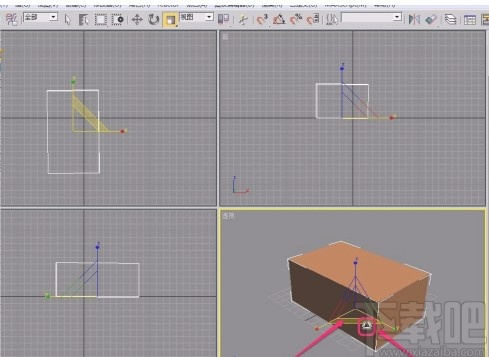
8.接下来我们点击鼠标左键不动,并向下拖拽鼠标,可以看到长方体在X、Y轴方向的长度变大了,而在Z轴方向的高度没有发生变化。
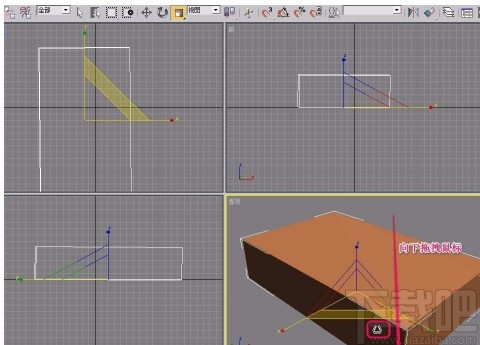
9.最后,我们也可以只在一条坐标轴上缩放长方体;如图,我们将鼠标指针移动到缩放三角形的Z轴上并拖拽鼠标,就可以看到在Z轴方向上将长方体高度变大了。
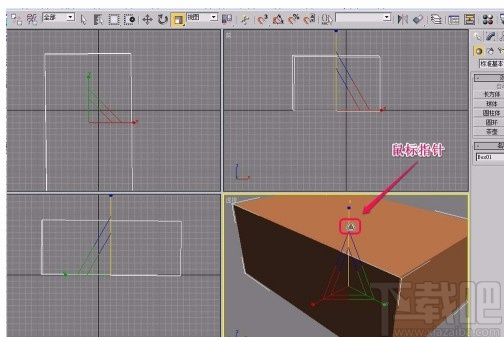
以上就是小编给大家整理的3D Studio Max缩放长方体的具体操作方法,方法简单易懂,有需要的朋友可以看一看,希望这篇教程对大家有所帮助。
最近更新
-
 淘宝怎么用微信支付
淘宝怎么用微信支付
淘宝微信支付怎么开通?9月5日淘宝公示与微信
- 2 手机上怎么查法定退休时间 09-13
- 3 怎么查自己的法定退休年龄 09-13
- 4 小红书宠物小伙伴怎么挖宝 09-04
- 5 小红书AI宠物怎么养 09-04
- 6 网易云音乐补偿7天会员怎么领 08-21
人气排行
-
 易剪辑给视频添加马赛克的方法
易剪辑给视频添加马赛克的方法
易剪辑是一款功能强大的视频编辑软件,该软件体积小巧,但是给用
-
 爱拍电脑端调整视频播放速度的方法
爱拍电脑端调整视频播放速度的方法
爱拍电脑端是一款功能齐全的视频编辑软件,该软件界面直观漂亮,
-
 snapgene下载安装方法
snapgene下载安装方法
snapgene是一款非常好用的分子生物学模拟软件,通过该软件我们可
-
 ae2020导出视频的方法
ae2020导出视频的方法
ae这款软件的全称是AfterEffects,是一款世界著名的拥有影像合成
-
 mouse rate checker下载安装方法
mouse rate checker下载安装方法
mouseratechecker是一款检测鼠标DPI和扫描率综合性能的软件,可以
-
 packet tracer汉化操作方法
packet tracer汉化操作方法
CiscoPacketTracer是一款思科模拟器,它是一款非常著名的图形界面
-
 manycam下载使用方法
manycam下载使用方法
manycam是一款非常实用且功能强大的摄像头美化分割软件,它拥有非
-
 ms8.0下载安装的方法
ms8.0下载安装的方法
MaterialsStudio8.0是一款功能强大的材料模拟软件,模拟的内容包
-
 blender设置中文的方法
blender设置中文的方法
blender是一款开源的跨平台全能三维动画制作软件,该软件功能十分
-
 blender复制物体的方法
blender复制物体的方法
blender是一款高效实用的跨平台全能三维动画制作软件,该软件不仅

